Cài Đặt Địa Chỉ IPv6
 |
Sử dụng Remote UI để cài đặt địa chỉ IPv6. Trước khi cài đặt địa chỉ IPv6, đảm bảo rằng địa chỉ IPv4 chưa được thiết lập chính xác (Xem Cài Đặt Mạng). Bạn có thể đăng ký đến 9 địa chỉ IPv6 như sau.
|
|
Loại
|
Số tối đa cho phép
|
Mô tả
|
|
Địa chỉ liên kết cục bộ
|
1
|
Là địa chỉ có hiệu lực chỉ trong mạng con hoặc liên kết và không thể sử dụng giao tiếp với các thiết bị bên ngoài bộ định tuyến. Địa chỉ liên kết cục bộ được thiết lập tự động khi chức năng IPv6 của máy được bật.
|
|
Địa chỉ nhập bằng tay
|
1
|
Là địa chỉ được nhập bằng tay. Chỉ định Độ dài tiền tố và địa chỉ bộ định tuyến mặc định.
|
|
Địa chỉ không trạng thái
|
6
|
Là một địa chỉ được tạo tự động khi sử dụng địa chỉ MAC của máy và tiền tố mạng được báo bởi bộ định tuyến. Địa chỉ không trạng thái sẽ bị hủy khi máy khởi động lại (hoặc BẬT).
|
|
Địa chỉ có trạng thái
|
1
|
Là một địa chỉ được lấy từ máy chủ DHCP bằng cách sử dụng DHCPv6.
|
1
Khởi động Remote UI và đăng nhập vào Chế Độ Quản Lý Hệ Thống. Khởi động Remote UI
2
Bấm [Settings/Registration].

3
Bấm [Network Settings]  [TCP/IP Settings].
[TCP/IP Settings].
 [TCP/IP Settings].
[TCP/IP Settings].
4
Bấm [Edit] trong [IPv6 Settings].
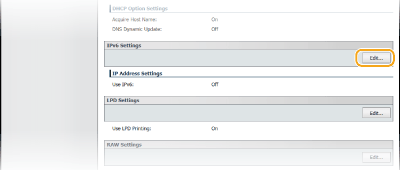
5
Chọn hộp kiểm tra [Use IPv6] và cấu hình các cài đặt yêu cầu.
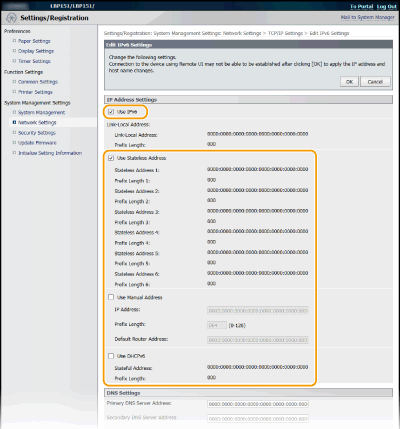
[Use IPv6]
Chọn hộp kiểm để sử dụng IPv6 trên máy. Hủy chọn trong hộp kiểm tra nếu bạn không muốn sử dụng IPv6.
Chọn hộp kiểm để sử dụng IPv6 trên máy. Hủy chọn trong hộp kiểm tra nếu bạn không muốn sử dụng IPv6.
[Use Stateless Address]
Kiểm tra để sử dụng địa chỉ không trạng thái. Hủy chọn trong hộp kiểm tra nếu bạn không muốn sử dụng địa chỉ không trạng thái.
Kiểm tra để sử dụng địa chỉ không trạng thái. Hủy chọn trong hộp kiểm tra nếu bạn không muốn sử dụng địa chỉ không trạng thái.
[Use Manual Address]
Khi bạn muốn nhập địa chỉ IPv6 bằng tay, chọn hộp kiểm tra và nhập giá trị vào hộp văn bản [IP Address], [Prefix Length], và [Default Router Address]. Hủy chọn trong hộp kiểm tra nếu bạn không muốn nhập địa chỉ nhập bằng tay.
Khi bạn muốn nhập địa chỉ IPv6 bằng tay, chọn hộp kiểm tra và nhập giá trị vào hộp văn bản [IP Address], [Prefix Length], và [Default Router Address]. Hủy chọn trong hộp kiểm tra nếu bạn không muốn nhập địa chỉ nhập bằng tay.
[IP Address]
Nhập địa chỉ IPv6. Địa chỉ sẽ bắt đầu với "ff" (địa chỉ đa hướng) và không thể nhập địa chỉ lặp lại (loopback address) (::1).
Nhập địa chỉ IPv6. Địa chỉ sẽ bắt đầu với "ff" (địa chỉ đa hướng) và không thể nhập địa chỉ lặp lại (loopback address) (::1).
[Prefix Length]
Nhập độ dài (số bit) phần mạng của địa chỉ.
Nhập độ dài (số bit) phần mạng của địa chỉ.
[Default Router Address]
Chỉ định địa chỉ bộ định tuyến mặc định nếu cần. Địa chỉ sẽ bắt đầu với "ff" (địa chỉ đa hướng) và không thể nhập địa chỉ lặp lại (loopback address) (::1).
Chỉ định địa chỉ bộ định tuyến mặc định nếu cần. Địa chỉ sẽ bắt đầu với "ff" (địa chỉ đa hướng) và không thể nhập địa chỉ lặp lại (loopback address) (::1).
[Use DHCPv6]
Chọn hộp kiểm để sử dụng địa chỉ có trạng thái. Hủy chọn trong hộp kiểm tra nếu bạn không muốn sử dụng địa chỉ có trạng thái.
Chọn hộp kiểm để sử dụng địa chỉ có trạng thái. Hủy chọn trong hộp kiểm tra nếu bạn không muốn sử dụng địa chỉ có trạng thái.
6
Bấm [OK].
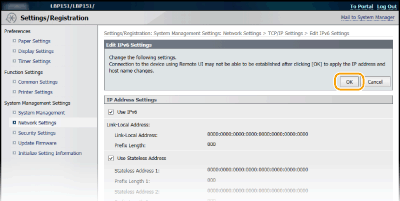
 |
Kiểm tra xem cài đặt có chính xác chưaĐảm bảo rằng màn hình Remote UI có thể hiển thị trên máy tính của bạn khi sử dụng địa chỉ IPv6 của máy. Khởi động Remote UI
Nếu bạn thay đổi địa chỉ IP sau khi cài đặt trình điều khiển máy inBạn cần thêm một cổng mới. Cấu Hình Cổng Máy In
|